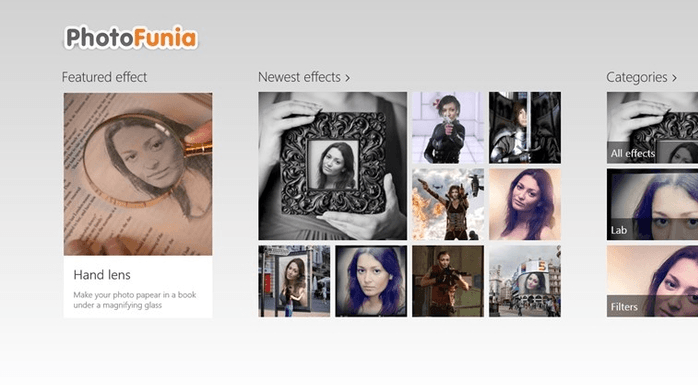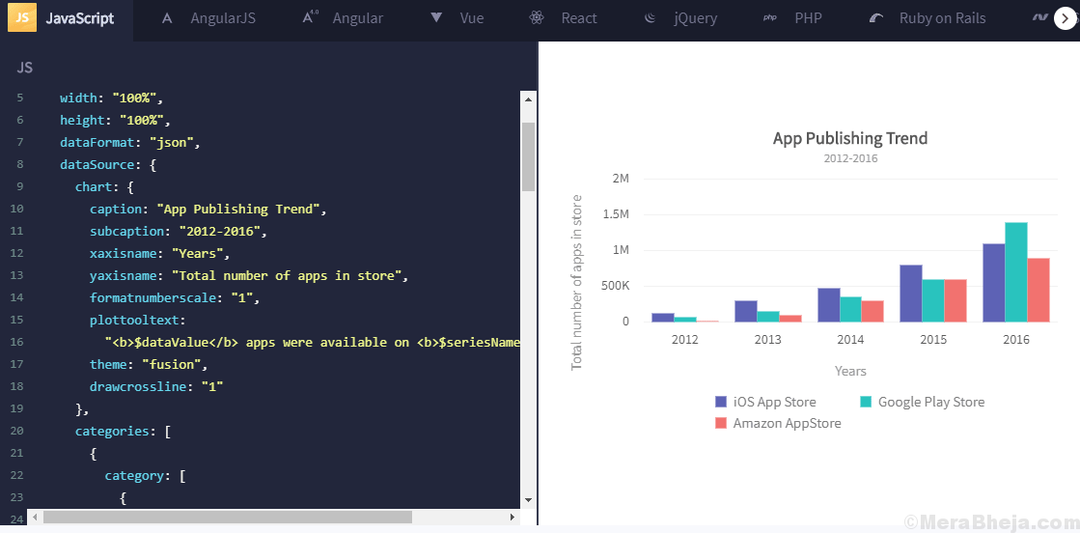SSD (solid-state drive) se v poslední době dostaly na trhy jako lepší špičková alternativa k pevným diskům (HDD). SSD se někdy označuje také jako disk SSD. SSD je velmi rychlý ve srovnání s pevnými disky v různých parametrech a nabízí vyšší výkon. Ale náklady na SSD jsou relativně vyšší relativně. Pro všechny uživatele, kteří si dělají starosti s náklady, se mohou uspokojit na půli cesty a vzít si hybridní pohon domů. Integrace obou těchto disků se nazývá hybridní pohon. Tato jednotka má některé funkce z obou jednotek.
Je známo, že disky SSD zvyšují výkon vašeho počítače, ale otázkou je, zda je SSD zcela spolehlivý jako HDD. V takovém případě se nelze spolehnout ani na HDD. Na konci dne víme, že oba jsou jen zařízení. Je však na nás, abychom je udrželi v dobrém zdravotním stavu, a vždy se doporučuje preventivní opatření. Budeme tedy diskutovat o tom, jaká všechna opatření lze přijmout, abychom udrželi SSD v dobrém stavu a zajistili jeho životnost a chránili naše důležitá data.
Viz také: -12 nejlepších nízkonákladových jednodeskových mini počítačů
Na trhu jsou k dispozici určité nástroje, které nám mohou pomoci udržet SSD ve zdravém stavu a zabránit jeho zhroucení a také zvýšit výkon a výdrž.
Budeme diskutovat o těchto nástrojích jeden po druhém: -

CrystalDiskMark (CDM) je jedním z nejlepších nástrojů dostupných na trhu ke kontrole stavu SSD na vašem počítači. CDM při měření výkonu bere v úvahu různé parametry. Základní rychlost čtení a zápisu lze vypočítat pomocí CDM. Rychlost čtení a zápisu může být „sekvenční“ nebo „náhodná“. Získaná čísla vám umožní srovnávat. Rychlosti se počítají jednotkou „megabajtů za sekundu.“ Také vám řekne o operacích s diskem.
CrystalDiskMark (CDM) je zdarma a umožňuje vám kontrolovat rychlost zápisu a čtení na jiných discích. Obecně platí, že CDM je software používaný ke srovnávání řady dalších hardware, jako jsou paměťové karty, pevné disky (mechanické), RAM disky a USB disky. Tento nástroj má tedy velkou flexibilitu s různými dostupnými jednotkami. K provedení kontroly je k dispozici rozsah pro CDM. Je mezi 50 MB a 4 GB. Mezi kontrolou si můžete svobodně zvolit počet průchodů, které chcete ubytovat. Obecně platí, že pokud byla analyzována přesnost, pak test s více průchody přinesl větší přesnost než testy s menším počtem průchodů. Máte povoleno zvolit počet běhů a je lepší ponechat počet na třech.
Můžete tedy buď samostatně absolvovat testy, nebo absolvovat kompletní celý test najednou. Uživatel má také další svobodu volby při používání CDM, může si buď vybrat data v binární formě 1 a 0, nebo se rozhodnout data libovolně krmit. Vstup bude mít tendenci ovlivňovat výstup při hardwarové kompresi. Instalační a přenosné verze CDM lze snadno získat.
K dispozici jsou následující typy testů: -
Všechno
Sekvenční - Z tohoto testu můžete očekávat vyšší výsledky.
512 tis. Test
Testy 4K - Pokud jsou soubory velké, je tento test vhodnější.
4k QD - známé jako hloubka fronty. Je známo, že k provedení testu využívá plnou kapacitu.
Je třeba poznamenat, že CDM je k dispozici pouze s operačním systémem Microsoft Windows.

AS SSD Benchmark je jedním z nejlépe hodnocených nástrojů ke kontrole stavu vašeho disku. Rychlost vašeho disku je velmi zásadní a je třeba věnovat veškerou dostupnou péči tomu, aby váš disk neustále poskytoval to, co požadujete. Můžete otestovat náhodný výkon „čtení a zápis“ a také postupný výkon „čtení a zápis“. Oba tyto testy, náhodné i sekvenční, lze provést bez použití mezipaměti.
Test AS-SSD Benchmark provede testy a vyhledá čas potřebný pro SSD. Software může ke spuštění testu použít 1 nebo 64 vláken. Chování disku lze také zkontrolovat pomocí nějakého dalšího testu pomocí AS SSD Benchmark. Tento software nemusíte instalovat na svůj počítač; můžete velmi dobře spustit software, aniž byste museli instalovat stroj. Tento software vám také řekne, kolik disků SSD je ve vašem zařízení, aniž byste museli údaje o nich ručně vkládat.
Jakmile vám AS-SSD Benchmark sdělí počet SSD dostupných v počítači, můžete pokračovat v testování. Můžete vybrat disk SSD, který chcete testovat, a přikázat softwaru, aby testy spustil.
Pomocí softwaru lze spustit tři typy testů. SEQ je jeden test, který lze provést ke stanovení doby potřebné ke čtení a zápisu souboru o velikosti 1 GB. K měření rychlosti bloků 4K můžete použít 4K Test. Pokud chcete zjistit rychlost 64 vláken, můžete použít 4K-64Thrd. A pokud by uživatel určoval čas potřebný pro přístup, pak by to také bylo možné. Čas přístupu obecně udává rychlost čtení celé kapacity SSD. Výsledky jsou tedy kategoricky pro čtení a zápis a také jako kombinace.
Uživatel by obvykle získal skóre za rychlost čtení a zápisu spolu se skóre nazývaným jako globální skóre. Vyšší skóre označuje lepší tvar vašeho SSD. Existuje funkce zvaná „Copy Benchmark“. Tato funkce umožňuje uživateli umístit soubory větší velikosti do vytvořených složek. Lze vypočítat celou rychlost operací pro čtení i zápis.
Protože AS SSD Benchmark není třeba instalovat, můžete nastavení kdykoli uložit na externí USB a spustit software, kdykoli je to potřeba. Software vrhne světlo na složitost disku a také vám pomůže potvrdit výkon. Software je bezplatný a přenosný, jak je uvedeno výše.

CrystalDiskInfo je bezplatný software používaný ke kontrole stavu disku SSD. Tento software vám řekne stav ohledně mnoha věcí na SSD. Pomocí tohoto softwaru lze určit výkon monitorování, hlášení a analýzy. Je také znám jako nástroj SMART (Self-Monitoring, Analysis, and Reporting Technology). Také vám může říci o dalších věcech, jako je aktuální teplota a stav zdraví (výkon a optimalizace).
Na palubní desce vás na obrazovce přečte seznam různých systémových dat, která jsou aktuální. Letmým pohledem na tento seznam můžete zjistit, zda věci fungují ve váš prospěch nebo ne. Můžete určit, zda věci nejdou tak, jak chcete.
K dispozici je nastavení, kde můžete nastavit upozornění. Tato upozornění vás upozorní, kdykoli se v systému něco pokazí. Existují možnosti nastavení upozornění, a to buď zvukovým upozorněním, nebo si můžete vybrat, zda chcete upozornění dostávat poštou. Pokud chcete data obnovovat v pravidelných intervalech, máte také možnost to udělat. Můžete zvolit interval a data se po tomto intervalu obnoví pokaždé. Můžete rozhodnout o čekací době před otevřením programu při spuštění. K dispozici je funkce pro automatickou detekci, uživatel ji může buď nechat zapnutou, nebo vypnout na základě svých preferencí. Pro uživatele jsou k dispozici další konfigurace.
Určité hodnoty výkonu tedy můžete snadno zjistit pohledem na rozhraní. Pokud se podíváte na horní část rozhraní, najdete zdravotní stav a také teplotu. Pokud se podíváte na dno, uvidíte hodnoty pro monitorování, reportování a analýzu v reálném čase. Tento software nemá skvělé uživatelsky přívětivé rozhraní. Uživatel musí být technický pracovník, který bude software obsluhovat. Překvapivě byste nenašli žádnou podporu pro řešení dotazů. Nejlepším způsobem by bylo přejít do režimu online, vyhledat pomoc a poté spustit provoz softwaru. Musíte také být technicky v pořádku, abyste mohli interpretovat data, která máte k dispozici. V opačném případě by nemělo smysl používat tento software pro běžného občana nebo pro osoby, které nejsou technickými osobami. Abyste mohli software obsluhovat, abyste mohli pochopit zobrazená data, potřebujete trochu znalostí.
CrystalDiskInfo se také používá ke sledování výkonu pevných disků. Software má obě verze; jeden, který lze nainstalovat a druhý je přenosný.

SSD Life je software, který dokáže určit životnost vašeho SSD. Tento software má skvělou možnost, která umožňuje vytvořit zálohu všech dat, než dojde k chybě disku nebo k úmrtí. SSD Life prochází testem a poskytuje data v reálném čase. Má schopnost informovat vás o jakýchkoli vážných problémech, které se v jednotce vyskytují. SSD Life také funguje, pokud není nainstalován, protože se dodává také jako přenosná verze.
SSD Life odhalí informace o zapsaných datech na disku. Můžete také najít informace o datech načtených na jednotce. Data, která načtete, budou po celou dobu životnosti jednotky. Můžete také určit kapacitu disku a jeho množství a jeho nevyužité využití. Takže budete mít představu o výkonu disku a také o stavu jeho chodu. Budete vědět, do jaké míry se pohon opotřeboval a roztrhl. Takže za podobných pracovních podmínek budete moci měřit výkon a životnost. Můžete také získat údaje o počtu hodin, kdy SSD do dnešního dne fungovaly. Můžete také kopat dále a zjistit podrobnosti, které jsou technické povahy, jako je podpora TRIM, kterou váš disk má nebo nemá.
Uživatel pravděpodobně nebude mít kontrolu nad nastavením, a proto by mohl získat pouze relevantní informace o jednotce. Tento software je rozhodně doporučen pro uživatele, kteří uvažují o koupi použitého SSD. Než tedy vyplatíte peníze, můžete pomocí SSD Life kdykoli spustit nezbytné testy. Testy vám poskytnou lepší představu o stavu disku a umožní vám rozumně se rozhodnout pro nákup. S dlouhou životností vám software řekne, jaký typ SSD používáte.
Na základě získaných informací můžete provést doporučená nápravná nebo preventivní opatření, aby byl váš disk ještě lepší. SSD Life je kompatibilní s většinou disků dostupných na trhu. Jednotky jako Vertex a nové modely Intel jsou všechny docela kompatibilní s SSD Life. Jiné značky jako OCZ a Kingston se také osvědčily jako kompatibilní s SSD Life.

Samsung Magician je software vytvořený pro řízení výkonu vašeho SSD a jeho pravidelné sledování. Takže pokud používáte Samsung Magician, pravděpodobně budete mít informace o systému spolu s SSD.
Kromě informací, které obdržíte z uživatelského systému, můžete také použít určité funkce, které vám umožní spravovat výkon. Uživatel bude moci výkon vylepšit optimalizací. Optimalizace operačního systému pro určitá nastavení je automatická. Uživatel může také srovnávat, aby získal nejlepší výkon. Pokud budou k dispozici nějaké aktualizace firmwaru, bude uživatel čas od času upozorněn softwarem.
Kromě těchto funkcí existují i další doplňky, které uživateli pomohou podrobněji porozumět SSD. Funkce zvaná SecureErase dává uživateli možnost vymazat všechna data na disku za méně než šedesát sekund. Jak již bylo řečeno, existují oznámení o posledních aktualizacích a dále budete také vědět, zda byl software přizpůsoben nebo ne. Tento software vám může dokonce říci výkon pro další připojená zařízení, kromě SSD. Samsung Magician může fungovat dobře spolu se všemi verzemi SSD Samsung. Tento software vás provede nastavením a nezdá se, že by bylo obtížné jej používat.
Nová verze aplikace Samsung Magician má skvělé uživatelské rozhraní. Design vypadá docela dobře a jeho použití je celkem jednoduché. Zejména pro začátečníky, kteří by jinak považovali software za velmi obtížně použitelný na trhu s podobným softwarem, to bude snadné. S tímto softwarem můžete přemýšlet o řešení problémů souvisejících s výkonem, úložnou kapacitou, životností a spolehlivostí. K režimům, jako je hibernace, se můžete uchýlit, chcete-li vyšší rychlost a větší kapacitu.
Mnoho dostupných nastavení můžete upravit podle svých potřeb. Pro některé lidi to může být rychlost, pro jiné kapacita. Takže podle toho, co přesně potřebujete, můžete ovládat nastavení a kontrolovat výkon. K dispozici jsou nastavení, která vám pomohou také se spotřebou energie. Můžete také vrátit systém na poslední nejlepší nastavení; pomocí možnosti Obnovení systému. V zásadě tedy existují profily, kde si uživatel může vybrat, co chce, a může si jej také přizpůsobit, pokud standardní profil neodpovídá jeho požadavkům.

Jednotka Intel Solid-State Drive je dodávána se sadou nástrojů, která se velmi snadno ovládá a uživatele lze pravidelně aktualizovat. Uživatel má také ustanovení pro sběr odpadků. Existuje automatizovaný proces pro sběr odpadu, který lze spustit v pravidelných časových intervalech plánováním. To přináší úlevu různým uživatelům, protože předchozí verze tuto funkci vůbec neměla.
Pokud používáte Intel SSD, může být výkon zvýšen funkcí Trim. Jednotka Intel Solid-State Drive vám také umožní přizpůsobit nastavení ve větší míře. Uživatel může změnit nastavení změnou hodnot pro různé parametry. Obvykle by uživatel chtěl mít vyšší výkon z SSD nebo snížit spotřebu energie. Kromě těchto bodů může být uživatelem také někdo, kdo by chtěl, aby Intel SSD běžel po delší dobu, což je dlouhověkost. Při zachování těchto faktorů se tedy uživatel může pokusit hrát s nastavením.
Zdraví funkcí SMART lze vyhodnotit spolu s časem zbývajícím pro dokončení jeho SSD. Lze provést testy čtení i zápisu a rychlosti lze určit velmi snadno a v žádném okamžiku.

SSD Ready je software, který se ve Windows používá k optimalizaci disků SSD. SSD Ready řekne uživateli o výkonu a zapíše na SSD. Na základě chování při používání software také posoudí životnost SSD. Uživatel tedy bude vědět, dokud nevydrží SSD disk, který používá.
Připraveno pro SSD vám tedy poskytne data o discích a také bude moci zvýšit výkon optimalizací. Uživatel obecně by také chtěl, aby tato funkce zlepšila zdravotní stav SSD, který aktuálně používá. K dispozici jsou dvě verze softwaru, bezplatná a placená. Ten bezplatný by uživateli řekl o číslech týkajících se výkonu a životnosti. Ten placený vám pomůže optimalizovat věci pro vylepšení vašeho SSD.
Pro účely vyhodnocení si uživatel může vybrat libovolný oddíl nebo má také možnost vybrat více oddílů. SSD Ready načte uživateli data v reálném čase týkající se čtení a zápisu. Najde také množství aktuálně zapsaných dat. Pro nejlepší výsledek je vhodné, aby uživatel pro vyhodnocení vzal všechny oddíly. Uživatel by měl monitorovat disk přibližně 120 minut, aby získal správné informace o životnosti SSD. Pokud chce uživatel získat podrobnosti přesněji, může to trvat asi měsíc nebo méně. Uživatel má na výběr buď počkat na dokončení celého procesu, nebo může určit životnost uprostřed testu.
Na základě výsledků může uživatel podle toho učinit rozhodnutí, pokud je zbývající čas do vypršení platnosti SSD příliš krátký, můžete prozkoumat možnost nákupu dalšího. Je-li tomu jinak, můžete si vždy vzít zadní sedadlo a přestat si dělat starosti.

SSD Tweaker je software pro operační systém Microsoft Windows a přichází s funkcemi, které vám pomohou optimalizovat SSD, které právě používáte. Uživatelské rozhraní tohoto softwaru není příliš složité a je snadné s ním vyjít. Během několika kliknutí je uživatel schopen optimalizovat a získat zpět výkon pro SSD. Součástí softwaru je možnost „Obnovení systému“, takže nedochází k nepříznivému scénáři a ztrátě dat v případě, že uživatel chce přejít na dříve nejlepší nastavení pro SSD.
Existuje spousta funkcí, které vám mohou pomoci optimalizovat SSD. Pro lepší spotřebu energie se můžete uchýlit k nastavení hibernace. Trim můžete také optimalizovat změnou určitých nastavení. Hvězdnou funkcí, kterou má SSD Tweaker, je „Auto Tweak“. Vyladění by začalo pouhým příkazem od uživatele jedním kliknutím. Tato funkce vám ušetří bolesti hlavy, pokud nejste moc techničtí a dráždí vás při spouštění příliš mnoha příkazů. Můžete se tedy uvolněně posadit kliknutím a sledovat, jak SSD Tweaker dělá vše za vás.
Tento software může běžet spolu s mnoha verzemi společnosti Microsoft, jako jsou Windows 7, Windows 8, Windows Vista a Windows XP. SSD Tweaker má placenou verzi pro lidi, kteří chtějí větší kontrolu a nastavení, jako je optimalizace oříznutí a další služby systému Windows. Bezplatná verze bude obsahovat základní funkce, jako je Obnovení systému a správa velkých souborů mezipaměti.

Tweak SSD, software aktuálně dostupný na trhu pro verze MS-Windows. Tweak SSD má dvě verze; jeden je základní verze, která je zdarma. Druhá verze je placená verze, která vám poskytne některé další funkce. Verze si můžete stáhnout z webových stránek.
Tento software vám umožňuje vyladit a přečíst vám stav srozumitelnějším způsobem pomocí měřiče indikujícího stav optimalizace. Měřič má tři barvy; horní barva je zelená, což naznačuje nejlepší formu vašeho SSD. Pod zelenou barvou je oranžová barva označující průměrné zdraví. Poslední barva je červená, což naznačuje špatný zdravotní stav a může vyžadovat provedení nezbytných opatření.
Tento software vám řekne nejlepší nastavení, která lze použít pro nejlepší výkon, na základě stavu vašeho SSD. Nastavení je vzdálené jen jedno kliknutí a věci jsou konfigurovány tak, jak chcete.
Některý další software, který lze doporučit ke kontrole a zvýšení výkonu SSD: -
Inteligentní mono nástroje
SSD čerstvé
ATTO stůl
Kovadlina
Disk Thruput
Sada nástrojů OCZ
Značka disku
AOMEI Partition Assistant.